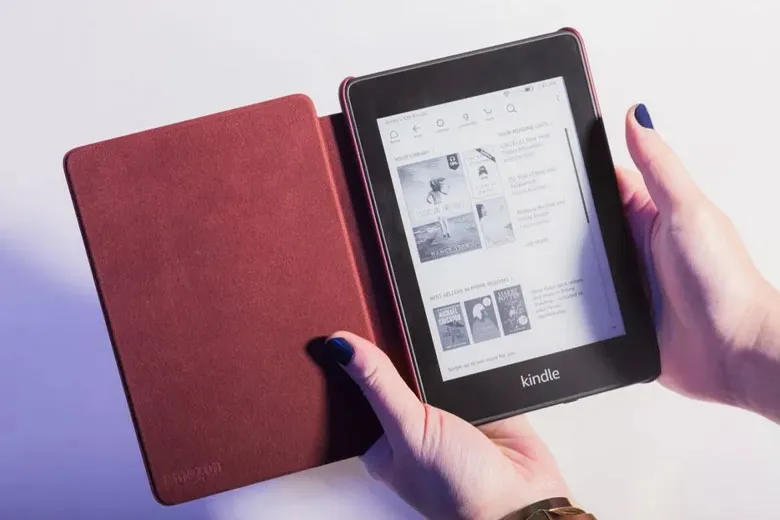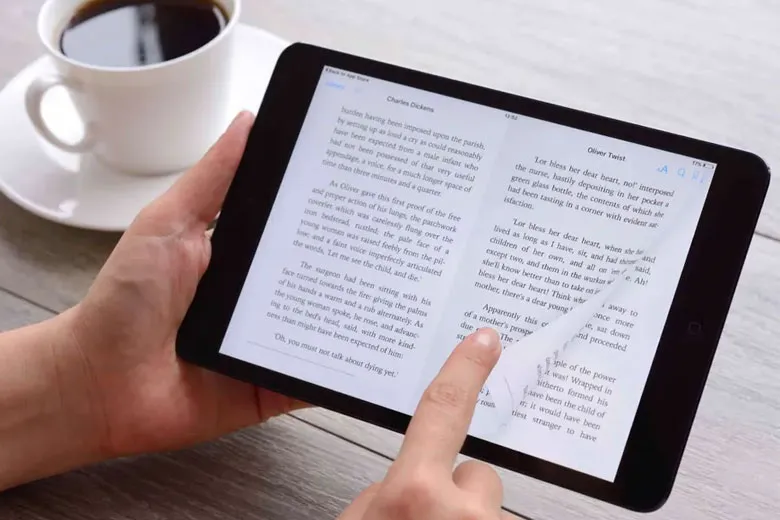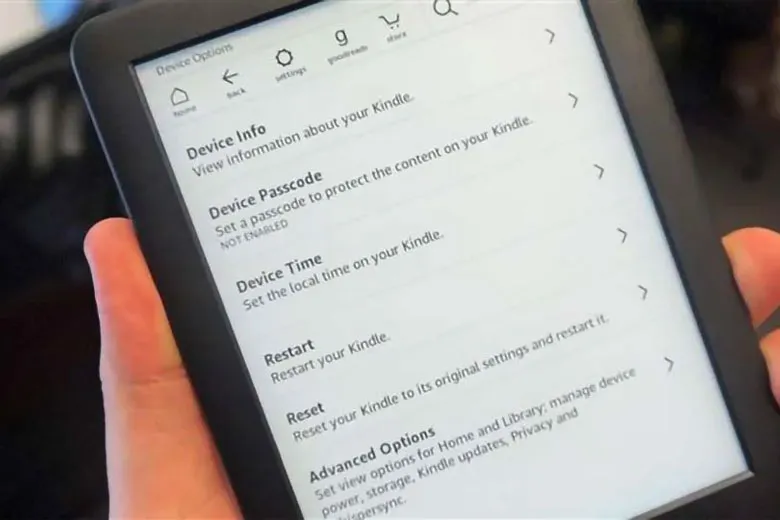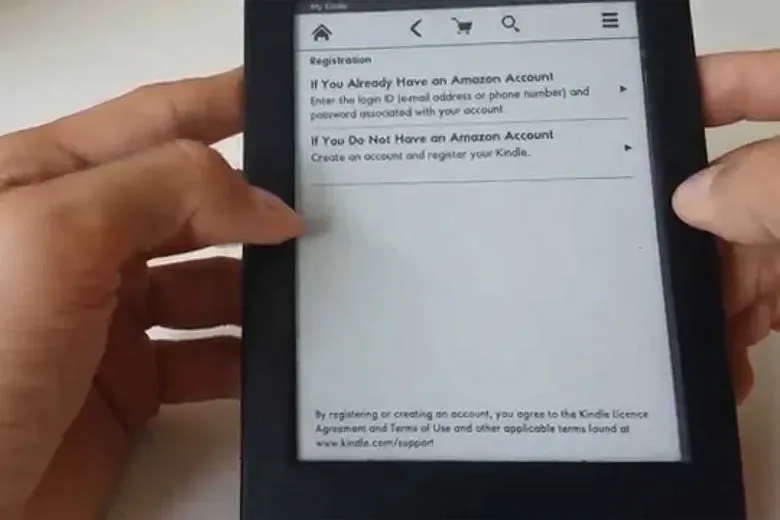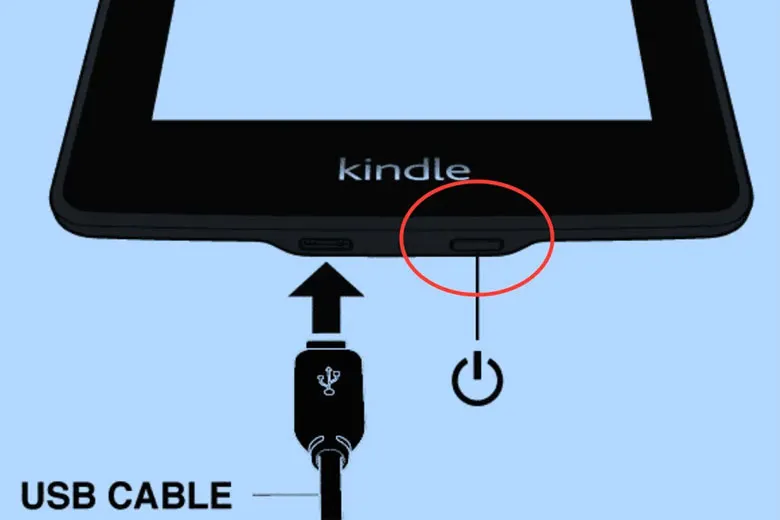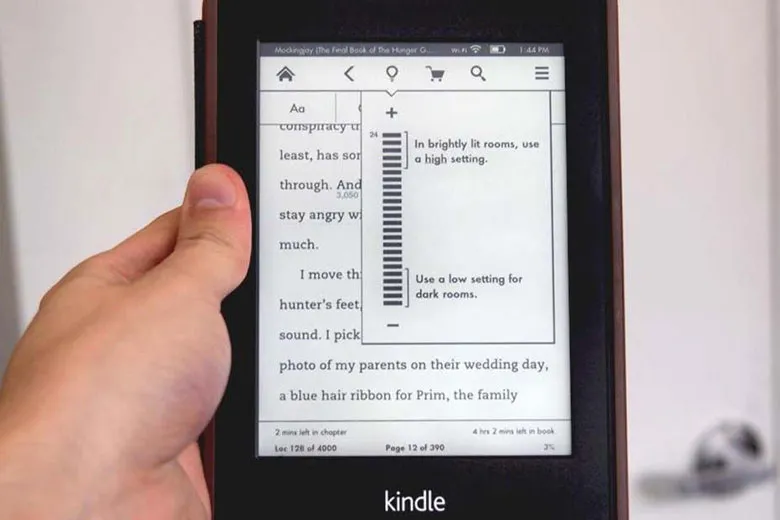Bạn đang muốn làm quen và sử dụng máy đọc sách Kindle nhưng vẫn chưa biết cách sử dụng. Vậy thì ở bài viết này, chúng ta hãy cùng nhau tìm hiểu cách sử dụng máy đọc sách Kindle một cách chi tiết nhất. Thông qua bài viết bạn sẽ nhanh chóng làm quen và thích nghi với việc sử dụng máy đọc sách Kindle chỉ với một số thao tác cơ bản.
Bạn đang đọc: Hướng dẫn sử dụng máy đọc sách Kindle cho người mới chi tiết nhất
Contents
1. Ưu nhược điểm máy đọc sách Kindle
Trước khi đi tìm hiểu chi tiết về cách sử dụng máy đọc sách Kindle thì ta sẽ tìm hiểu qua các ưu và nhược điểm để có thể hiểu rõ hơn về máy đọc sách Kindle này nhé.
1.1. Ưu điểm
Mang đến sự tập trung tối đa: Chức năng độc nhất của máy là đọc sách, đó là lý do tại sao nó giúp bạn tránh bị phân tâm và dễ dàng lắng nghe hơn so với việc đọc sách trên các thiết bị khác như điện thoại hay máy tính bảng.
Ưu nhược điểm máy đọc sách Kindle
Tiện lợi và nhỏ gọn: Với thiết kế trọng lượng nhẹ và kích thước mỏng, máy mang lại sự tiện ích tuyệt vời cho người dùng trong việc mang theo khi đi học hoặc làm việc. Với chỉ từ 160g – 200g, bạn có thể dễ dàng cầm máy và đọc sách một cách thoải mái mà không phải lo lắng về việc mỏi tay.
Màn hình thích hợp: Màn hình có kích thước vừa phải và cung cấp chữ viết rõ ràng phù hợp với người sử dụng. Đồng thời, ánh sáng mềm mại từ màn hình giúp bạn cảm thấy thoải mái khi đọc sách và bảo vệ mắt khỏi ánh sáng gắt từ các thiết bị khác.
Thời lượng pin ấn tượng: Máy đọc sách Kindle có thể hoạt động liên tục từ 4 đến 6 tuần nếu bạn dùng mỗi ngày trong vòng 30 phút, tắt kết nối wifi và 3G cùng với việc điều chỉnh độ sáng màn hình ở mức 10.
1.2. Nhược điểm
- Mức giá khá cao
- Màn hình mỏng manh, dễ hỏng và nhạy cảm với vết bẩn
- Hạn chế cho người lớn tuổi do chỉ hỗ trợ ngôn ngữ Tiếng Anh, khó tiếp cận.
Nhược điểm
2. Cách sử dụng máy đọc sách Kindle chi tiết
Sau khi tìm hiểu qua ưu và nhược điểm thì tiếp theo đây chúng ta hãy cùng nhau tìm hiểu qua cách sử dụng máy đọc sách Kindle chi tiết nhất nhé.
2.1. Cài đặt mật khẩu
Trước tiên, ở giao diện màn hình Home, bạn chọn Menu vào Settings và chọn Device Options. Sau đó chọn Device Passcode.
Cách sử dụng máy đọc sách Kindle chi tiết
Đến đây, bạn chỉ cần nhập mật khẩu và xác nhận. Nhấn Ok để hoàn thành.
2.2. Thay đổi tên thiết bị
Trước tiên, ở giao diện màn hình Home, bạn chọn Menu vào Settings và chọn Device Options. Tiếp theo chọn Personalize your Kindle.
Tìm hiểu thêm: Tổng hợp các cách định dạng ngày tháng trong Excel đơn giản dễ hiểu nhất
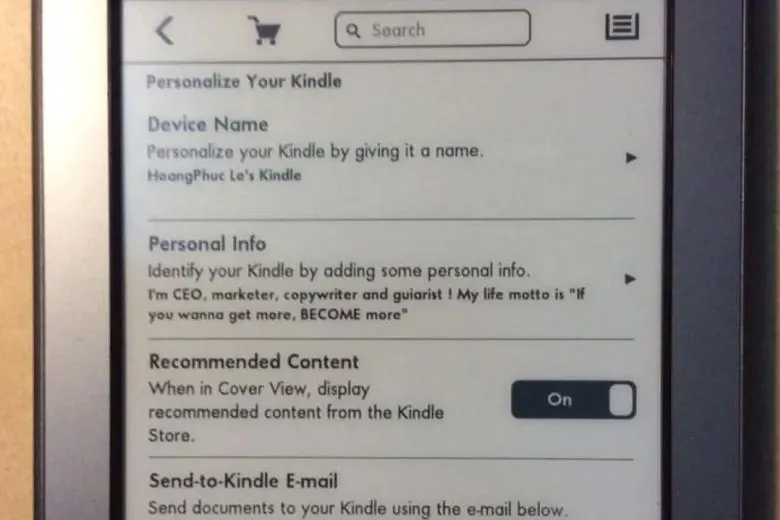
Cách sử dụng máy đọc sách Kindle chi tiết. Thay đổi tên thiết bị
Sau đó, chọn Device Name để nhập tên mà bạn mong muốn và Save.
2.3. Đăng ký tài khoản sử dụng
Đăng ký tài khoản là một trong những điều mà trong bài viết hướng dẫn cách sử dụng máy đọc sách Kindle không thể bỏ qua.
Bước 1: Đầu tiên, trên màn hình chính Home, bạn tiến hành bước đầu tiên bằng cách chọn Menu, sau đó chọn Settings.
Cách sử dụng máy đọc sách kindle. Đăng ký tài khoản sử dụng
Bước 2: Khi bạn đã đến mục Registration, hãy kiểm tra xem máy đọc sách Kindle có hiển thị là Unregistered không. Nếu có, chọn Registration để bắt đầu quá trình đăng ký.
Bước 3: Tiếp theo, bạn sẽ được cung cấp các tùy chọn đăng ký. Hãy lựa chọn một trong số chúng, bao gồm đăng ký bằng tài khoản hiện có của bạn thông qua email, Facebook hoặc Google, hoặc bạn có thể tạo một tài khoản mới.
Bước 4: Khi bạn đã hoàn tất quá trình đăng ký, tên của bạn sẽ xuất hiện trong mục Registration.
2.4. Bật/tắt máy đọc sách
Một hoạt động không kém phần quan trọng trong bài viết hướng dẫn cách sử dụng máy đọc sách Kindle chính là cách bật, tắt máy:
Phần nút nguồn ở phía dưới có thể được sử dụng để thực hiện các chức năng như tắt/bật hoặc chuyển sang chế độ sleep. Để bật máy, bạn chỉ cần nhẹ nhàng nhấn và thả nút nguồn. Nếu bạn muốn có thêm tính năng tự động tắt/bật màn hình khi đóng hoặc mở bao da, bạn có thể đầu tư thêm bao da chính hãng Kindle Paperwhite.
Cách sử dụng máy đọc sách kindle. Bật/tắt máy đọc sách
Để tắt thiết bị, bạn hãy giữ nút nguồn trong vài giây cho đến khi màn hình trở thành màu trắng tinh. Thời lượng pin tiêu thụ giữa chế độ sleep và chế độ tắt là tương đương nhau.
Để đưa máy Kindle vào chế độ sleep, bạn giữ nút nguồn cho đến khi màn hình hiển thị thông báo “Screensaver”, sau đó thả nút. Đồng thời, một số sản phẩm Kindle cũng có tính năng tự động chuyển sang chế độ sleep sau một khoảng thời gian không sử dụng.
2.5. Thao tác với thanh công cụ
Kéo từ phía trên xuống phía dưới để hiển thị thanh công cụ. Tùy thuộc vào loại màn hình bạn đang sử dụng, có thể là màn hình chính, màn hình đọc sách hoặc màn hình học tiếng Anh, các thanh công cụ khác nhau sẽ xuất hiện.
2.6. Tăng/giảm độ sáng
Trong bài viết hướng dẫn cách sử dụng máy đọc sách Kindle, mình cũng muốn hướng dẫn bạn cách tăng và giảm độ sáng. Việc điều chỉnh độ sáng màn hình trở nên dễ dàng và linh hoạt. Bạn có thể điều chỉnh độ sáng bằng cách trượt ngón tay theo thanh điều chỉnh, từ tối đến sáng hoặc sử dụng các nút + để tăng độ sáng và nút – để giảm độ sáng.
>>>>>Xem thêm: Cách tải, cài đặt CH Play cho điện thoại Android, iOS, máy tính
Cách sử dụng máy đọc sách kindle. Tăng/giảm độ sáng
2.7. Dùng bàn phím ảo
Khi bạn chạm vào ô Tìm kiếm trong thanh công cụ, bàn phím ảo sẽ xuất hiện bên dưới màn hình. Bạn có thể nhập các ký tự và số mà bạn muốn tìm kiếm. Để gõ ký tự in hoa, chỉ cần nhấn vào nút Shift (biểu tượng mũi tên lên).
Để nhập các ký tự không phải là tiếng Anh, bạn có thể sử dụng một tay nhấn phím Shift và một tay giữ phím liên quan để hiển thị các ký tự không phải là tiếng Anh và chọn ký tự mà bạn muốn.
Bàn phím cũng có chức năng tự động gợi ý từ đã được tìm kiếm trước đó, vì vậy hãy chạm vào từ gợi ý để tiết kiệm thời gian nhập liệu. Nếu bạn muốn sử dụng bàn phím với ngôn ngữ khác, bạn có thể thực hiện các bước sau: từ màn hình chính, chọn Cài đặt, sau đó chọn Tùy chọn Thiết bị, chọn Ngôn ngữ và Từ điển, chọn Bàn phím, sau đó chọn bàn phím mà bạn muốn sử dụng và nhấn OK.
Khi sử dụng bàn phím, bạn sẽ thấy biểu tượng quả cầu gần nút Space. Bạn có thể chạm vào biểu tượng đó để chuyển đổi giữa các ngôn ngữ bàn phím khác nhau.
Trên đây là tất cả những thao tác cơ bản mà trong bài viết hướng dẫn cách sử dụng máy đọc sách Kindle mình muốn gửi đến các bạn.
3. Mua máy đọc sách Kindle chính hãng chính thống đến ngay Suachuadienthoai.edu.vn
Hiện tại, các loại máy đọc sách đã có trên kệ của Suachuadienthoai.edu.vn. Nếu bạn đang có nhu cầu thì hãy đến ngay để nhận được nhiều ưu đãi và khuyến mãi hấp dẫn như:
- Máy đọc sách chính hãng 100%.
- Giá hợp lý với những ưu đãi mang đến giá trị hơn cả chính hãng.
- Chính sách bảo hành lên đến 12 tháng theo hãng sản xuất.
- Hỗ trợ trả góp 0% lãi suất với thủ tục đơn giản và nhanh chóng.
- Hỗ trợ trade-in thu cũ đổi mới với chiết khấu hấp dẫn.
- Hỗ trợ giao hàng nhanh trong vòng 1 tiếng đối với một số khu vực.
4. Kết luận
Thông qua bài thủ thuật trên đây, mong rằng bạn đã bỏ túi được cách sử dụng máy đọc sách Kindle chi tiết nhất.
Đừng quên liên tục theo dõi trang Dchannel thuộc hệ thống cửa hàng Suachuadienthoai.edu.vn để cập nhật mọi thứ mới nhất về công nghệ hiện nay nhé. Xin chân thành gửi lời cám ơn rất nhiều tới các bạn vì đã đọc qua bài viết này của mình.
Khi lựa chọn Suachuadienthoai.edu.vn, khách hàng sẽ nhận được “CHUYỂN GIAO GIÁ TRỊ VƯỢT TRỘI” hơn cả chính hãng. Chúng tôi luôn tận tâm và trách nhiệm trong việc mang đến các giá trị và lợi ích cao nhất cho mỗi khách hàng. Đồng thời đảm bảo quyền lợi cho người dùng khi sử dụng sản phẩm chính hãng với giá hợp lý.